IT の専門家であれば、ExitLag が機能しないことが本当に苦痛になることをご存知でしょう。 ExitLag による接続なしの問題を修正する方法は次のとおりです。
まず、ExitLag クライアントが最新であることを確認してください。不明な場合は、クライアントの Web サイトを確認するか、カスタマー サポートに問い合わせてください。次に、インターネット接続を確認します。公衆 Wi-Fi ネットワークを使用している場合は、別のネットワークに接続してみてください。 VPN を使用している場合は、正しく構成されていることを確認してください。
それでも接続できない場合は、コンピューターを再起動してみてください。それでもうまくいかない場合は、ISP に問い合わせる必要があるかもしれません。問題のトラブルシューティングに役立つ場合があります。
それでも問題が解決しない場合は、ExitLag のカスタマー サポートに連絡してください。問題のトラブルシューティングに役立つ場合があります。
今日、オンライン ゲームは多くの人々の選択肢となり、多くの人々もオンライン ゲームを楽しんでいます。彼らは、優れたゲーム体験には高速インターネットが不可欠であることを知っています。しかし、高速インターネットはどこでも利用できる必要はありません。この問題を解決するために、多くのユーザーが使用しています 出力遅延 ゲームの接続と ping の問題を修正します。それにもかかわらず、Exitlag は接続の問題を解決せず、接続エラーをスローします。プレイ中に接続できないという問題にも直面している場合は、この記事で解決策を提供します。 ExitLag を使用した後に接続の問題を解決する方法 .
Windows10の明るさが機能しない

エグジットラグとは?
出口ラグは 仮想プライベートネットワーク (VPN)オンライン ゲーム用。インターネット接続を最適化し、ping を減らす機能があります。これは、ルートとサーバーを介してゲーム サーバーに接続できるようにするソフトウェアです。これにより、インターネット サービス プロバイダー (ISP) が使用するルートが改善されます。
終了遅延が機能しない
Exitlag を使用しているにもかかわらず、オンライン ゲームのプレイ中に接続できない問題に直面している場合は、次の手順に従って問題を解決してください。
- 終了遅延設定を変更する
- ゲームの起動後に Exitlag を有効にする
- Exitlag のファイアウォール例外を作成する
ExitLag による接続なしを修正
1]終了遅延設定を変更する
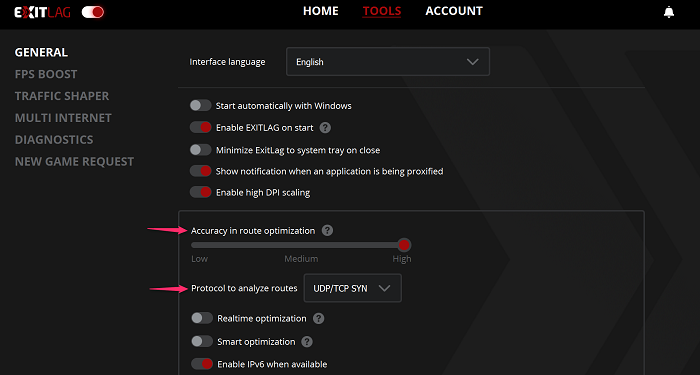
Exitlag が完全にインストールされたら、以下の手順に従って Exitlag の設定を変更します。
- 開ける 出力遅延 そして行きます ツール トップタブ。
- ことを確認してください ルート最適化の精度 に設定されたスライダー 高い。
- その後、クリックしてください ルート分析のプロトコル ドロップダウンメニューと選択 UDP/TCP SYN オプションのリストから。
また読む: Escape from Tarkov Server Connection Lost エラーを修正しました。
2]ゲーム開始後にExitlagを有効にする
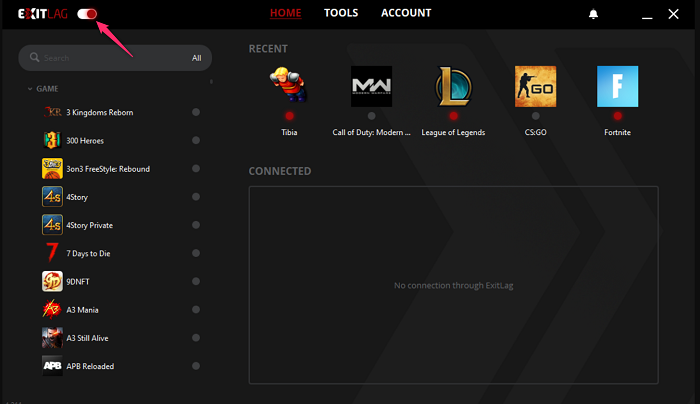
Exitleg を介した接続の欠如を修正したい場合は、ゲームの開始後に Exitlag を有効にする必要があります。
- まず、実行していないゲームを閉じます。
- に行く 出力遅延 そして回す オフ の ボタンスイッチ それをクリックすることによって。
- ゲームをもう一度開始し、同じをクリックします スイッチ ボタン 回す それか 出口。
3] Exitlag のファイアウォール例外を作成する
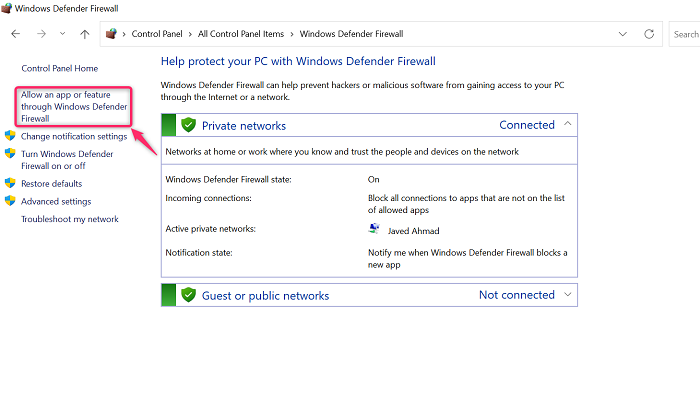
場合によっては、Windows ファイアウォールによって Exitlag による接続設定の変更が妨げられ、Exitlag が機能しないことがあります。この場合、 ファイアウォールの例外を作成する この問題を修正するには、Exitlag を使用します。以下は、これを行う方法の手順です。
- 切り替える Windows 検索バー 押す Windows + S キーを押してから入力します コントロールパネル テキストエリアに。
- 関連する検索結果をクリックします。
- インストール済み 見る者 に 大きなアイコン すべてのオプションを表示します。
- ほら見て Windows Defender ファイアウォール オプションをクリックします。
- 今すぐオプションをクリックしてください 「Windows Defender ファイアウォールを介したアプリまたは機能を許可する」 左上隅に表示されます。
- プレス 設定を変更 > 別のアプリを許可します。
- プレス ブラウズ の アプリケーションを追加 窓。
- その後に行きます ランチャーを終了 をクリックして選択し、 開ける .
- Exitlag ランチャーが [アプリケーションの追加] ウィンドウに追加されます。 [Windows] をクリックします。 追加 .
- 最後にクリック 大丈夫 変更を保存します。
その後、 再実行 システムと Exitlag が正常に動作するようになりました。これで、Exitlag で好きなゲームをプレイできます。
また読む:
- 自宅から友達と遊べる無料のマルチプレイヤー PC ゲーム
- Microsoft Store の Windows 向けの最高の無料ゲームのリスト - カテゴリ別。
Exitlag は悪いインターネットでも動作しますか?
はい、Exitlag はオンライン ゲーム用の仮想プライベート ネットワーク (VPN) として宣伝されています。その意図された機能は、インターネット接続を最適化することです。そのため、ネットワークや接続が悪い場合は、Exitlag を使用してパフォーマンスを向上させることができます。 Exitlag はまた、プレイヤーとゲーム サーバー間の通信を最適化するために、さまざまな大陸に広がる世界的なサービス ネットワークにアクセスできると主張しています。
また読む: 接続されていません。Windows では接続できません
exitlag が機能しないのはなぜですか?
Exitlag が PC で機能しない次の理由は次のとおりです。
- これはおそらくサーバー関連の問題です。
- 設定ミスの問題である可能性があります。
- また、ゲームがその使用をブロックしている可能性があります。
また読む: キーボード ショートカットとホットキーが機能しない
Exitlag の使用を禁止されることはありますか?
Exitlag を使用しただけで禁止されることはありません。はい、エピック ゲームは Reddit で、Exitlag の使用を禁止していないことを確認しています。そのため、Exitlag を既に使用している場合、または使用を開始する予定がある場合は、ゲームのルールと利用規約を必ずお読みください。または、ゲームのサポート チームに問い合わせて、Exitlag が許可されているかどうかを確認することもできます。
また読む: VPN ソフトウェアの使用を公式に禁止している国のリスト。
Windows10用の無料ゲーム記録ソフトウェア















